Налаштування довідника Прайс-лист в системі Облік комунальних послуг
Крім налаштування довідників у системі Загальні довідники для роботи в системі Облік комунальних послуг необхідно налаштувати довідник Прайс-лист.
Формування прайс-листів проводиться в системі Облік комунальних послуг / Довідники в модулі Прайс-листи.
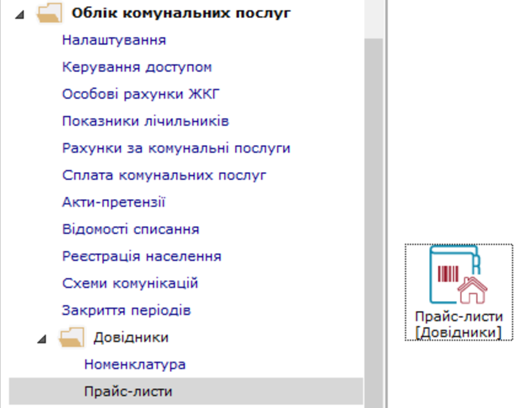
Прайс-листи містять тарифи на послуги в асортименті з урахуванням дати їх використання. Асортимент формується на підставі довідника номенклатури. На підставі одного асортименту можна формувати кілька прайс-листів. Тарифи з прайс-листів використовуються для формування рахунків на оплату комунальних послуг. Формування Прайс-листів починається із формування асортименту.
Формування асортименту комунальних послуг
В модулі Прайс-листи відкривається Реєстр прайс-листів й асортиментів, який містить три закладки: Прайс-листи, Асортимент, Прайс-листи покупців.

На закладці Асортименти формується перелік асортименту послуг, які надаються ЖЕК/ ОСББ. Кожен асортимент включає перелік послуг, які створені в довіднику номенклатур.

Створений асортимент відкривається по клавіші Enter. На закладці Специфікація міститься перелік номенклатури даного асортименту.
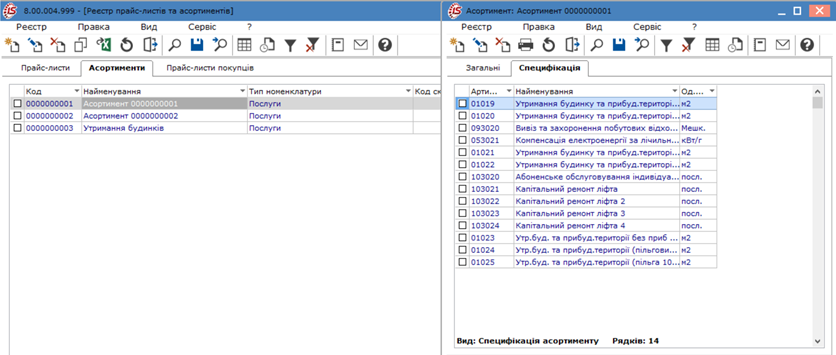
Для зручності вибору послуг по пункту меню Вид / Відображення груп встановити відображення даних у розрізі груп.
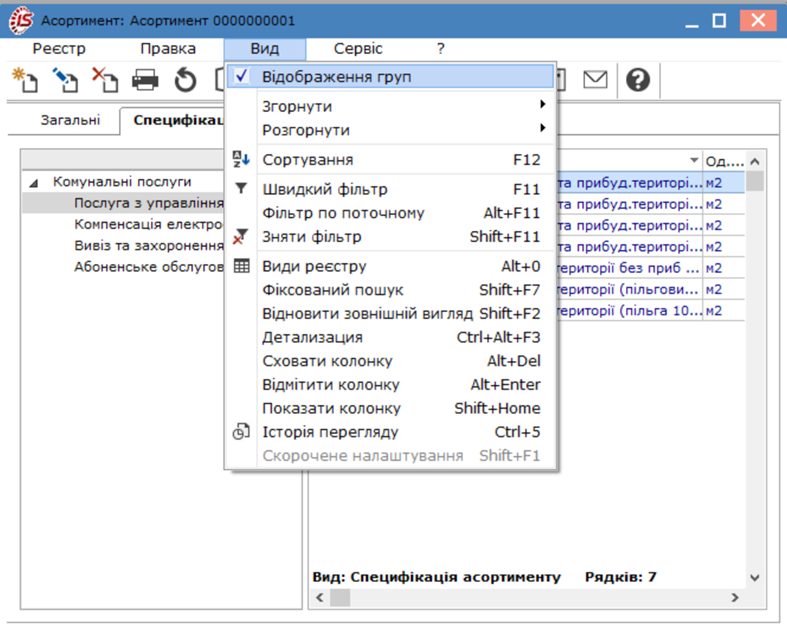
Для створення нового асортименту у вікні Асортимент по пункту меню Реєстр / Створити або по клавіші Insert обирається пункт Роботи, послуги.

Встановити курсор на новостворений асортимент та натиснути клавішу Enter.

У вікні Асортимент на закладці Загальні автоматично зазначається Код асортименту, але, при необхідності, його можна змінити.
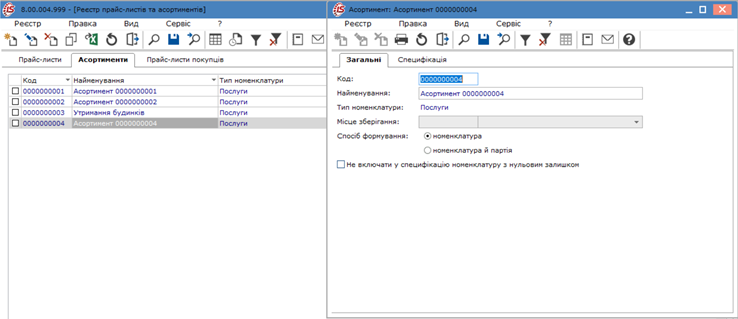
У полі Найменування вказати найменування асортименту.
У полі Тип номенклатури автоматично зазначається Послуги.
Параметр Спосіб формування обрати один із запропонованих: номенклатура або номенклатура й партія. Якщо необхідно встановити позначку Не включати у специфікацію номенклатуру з нульовим залишком.
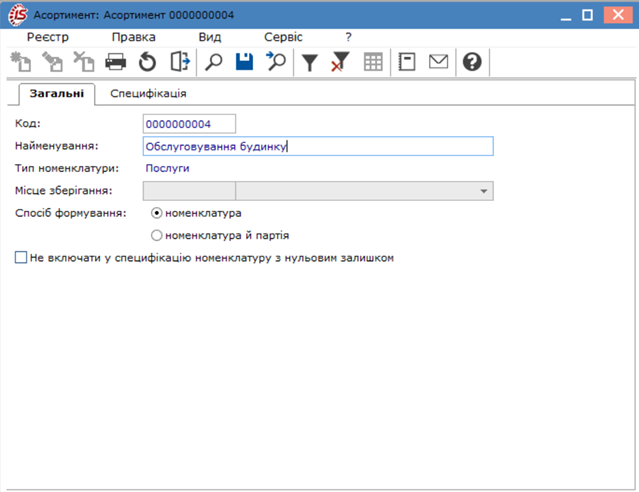
Перейти на закладку Специфікація. Для формування окремих послуг по пункту меню Реєстр / Створити або по клавіші Insert обрати послугу. Для групового формування послуг по пункту меню Реєстр / Групове введення позицій… або комбінації клавіш Alt + Ins провести вибір групи послуг.
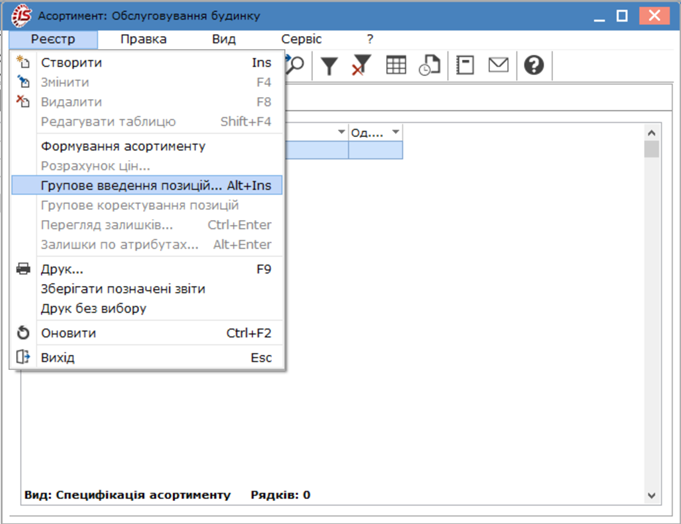
Встановити відмітки біля певних послуг у вікні Вибір номенклатури та закрити вікно.
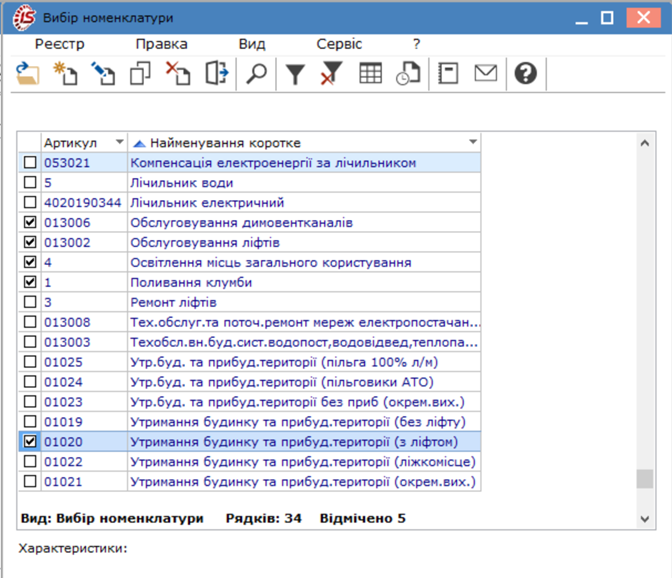
Якщо відсутня певна номенклатурна позиція її необхідно створити або у вікні Вибір номенклатури (по пункту меню Реєстр / Створити або клавіші Ins) або у модулі Довідник номенклатури системи Загальні довідники / Номенклатура й ціни.
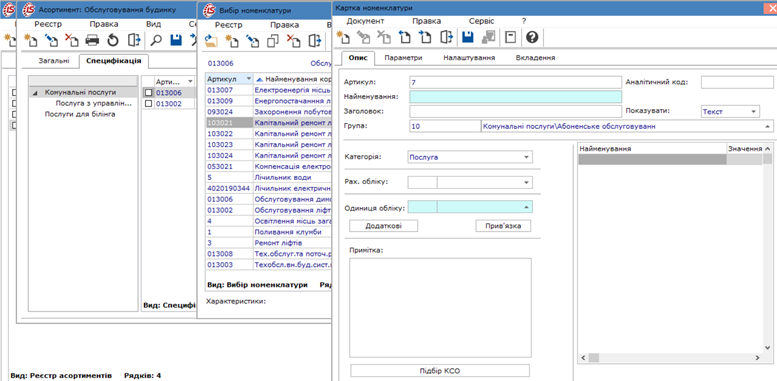
Обрані номенклатурні позиції послуг відобразяться на закладці Специфікація вікна Асортимент.
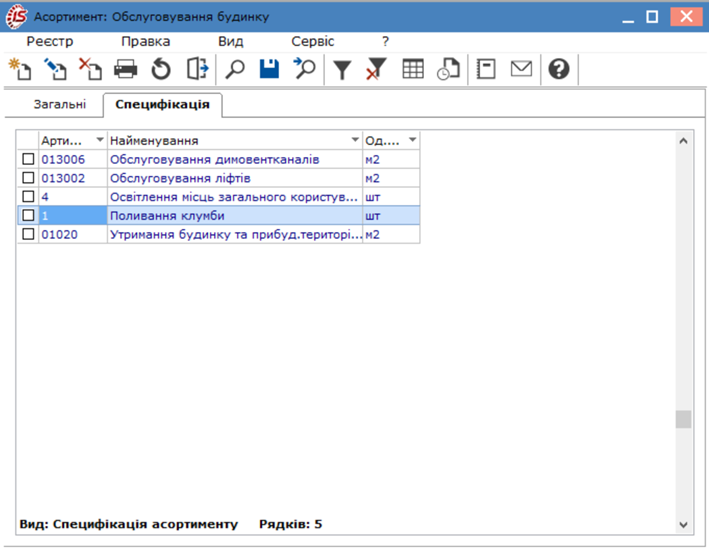
Аналогічно проводиться додавання відсутніх послуг у вже існуючих асортиментах.
Формування прайс-листів
На закладці Прайс-листи вікна Реєстр прайс-листів та асортиментів відображено перелік прайс-листів, які, наприклад, можуть бути створені для кожного або групи певних будинків, що перебувають на балансі комунального підприємства або обслуговуються ними. На початку роботи з системою перелік прайс-листів може бути відсутній. Створення нового прайс-листа проводиться по пункту меню Реєстр / Створити або клавіша Insert далі обирається пункт Роботи, послуги.
Обрати необхідний асортимент послуг у вікні Асортимент прейскуранту. Натиснути кнопку ОК.
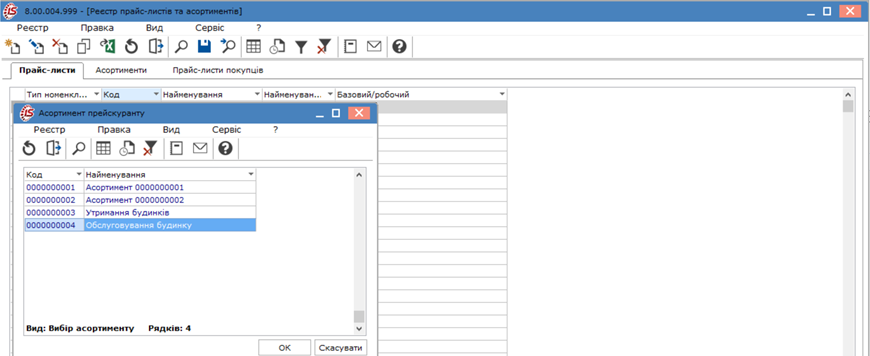
У Реєстрі прайс-листів й асортименту з’являється сформований Прайс-лист.
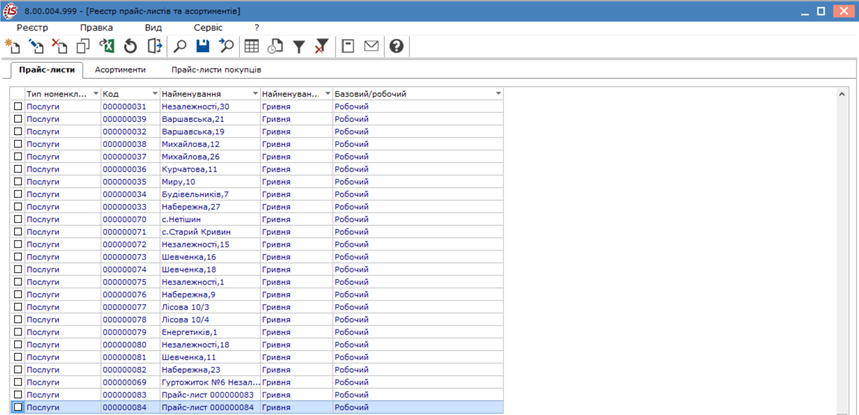
Встановити курсор на сформований прайс-лист та натиснути клавішу Enter. Прайс-лист має дві закладки: Загальні та Специфікація.
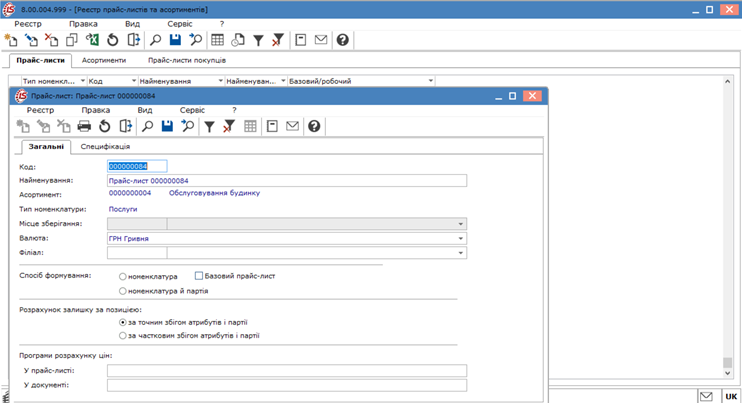
На закладці Загальні заповнюються наступні поля:
- поле Код зазначається автоматично, але, при необхідності, його можна змінити;
- поле Найменування заповнюється автоматично, але його можна змінити;
- поле Асортимент заповнюється автоматично, відповідно до обраного асортименту, не змінюється;
- поле Тип номенклатури заповнюється автоматично, не змінюється;
- поле Місце зберігання для послуги не заповнюється;
- поле Валюта обирається зі списку;
- поле Філіал обирається зі списку (при його наявності);
- параметри Спосіб формування обрати або номенклатура, або номенклатура й партія;
- у полі Залишок за позицією обрати: або за точним збігом атрибутів і партій, або за частковим збігом атрибутів і партій;
- при необхідності встановити позначку в полі Базовий прайс-лист;
- поле Програма розрахунку цін заповнюється при необхідності.
На закладці Специфікація сформована специфікація відповідно до обраного асортименту.
Встановити курсор на певну послугу та натиснути клавішу F4 для внесення зміни в ціну послуги.
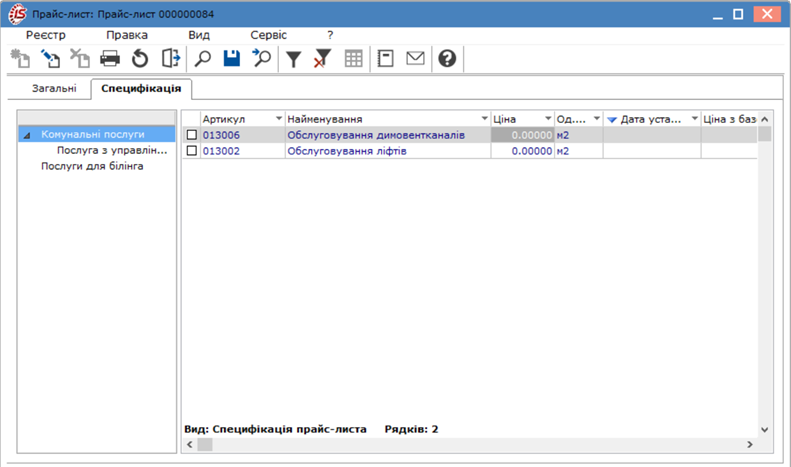
У відкритій позиції встановити курсор у таблиці Архів цін та по пункту меню Документ / Створити або клавіші Insert створити новий запис з дати або Змінити або клавіші F4 при коригуванні ціни в існуючому записі. Коригування використовується при невірному внесенні, виправленні помилки. Створення завжди використовується для внесення змін в ціні послуги згідно змін компанії або законодавства.
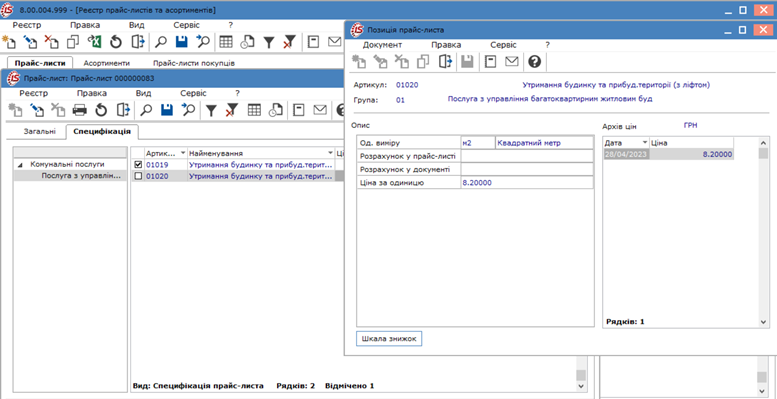
При створенні нового запису обрати Повна ціна або Складові у вікні Вибір введення.
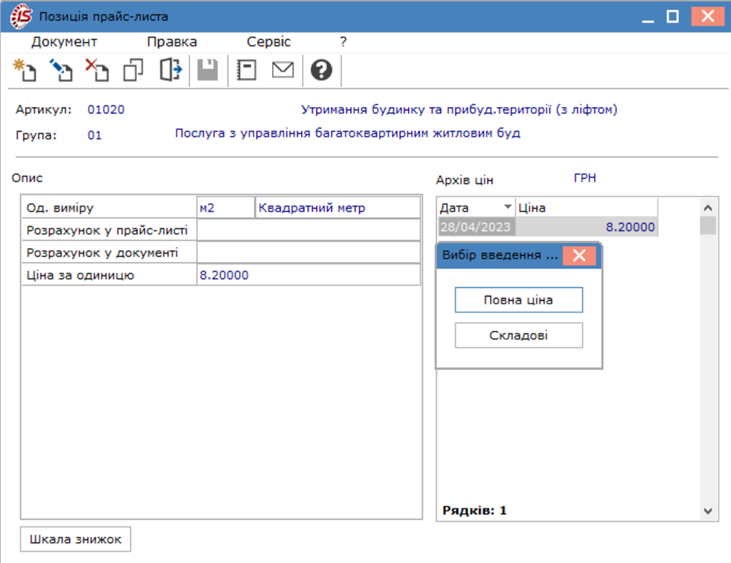
При виборі пункту Повна ціна ціна встановлюється однією сумою. У полі Дата вікна Коригування архіву цін встановити дату, використовуючи календар, з якої буде використовуватись нова ціна, автоматично встановлюються поточна. У полі Ціна зазначити сам тариф. Натиснути кнопку ОК.
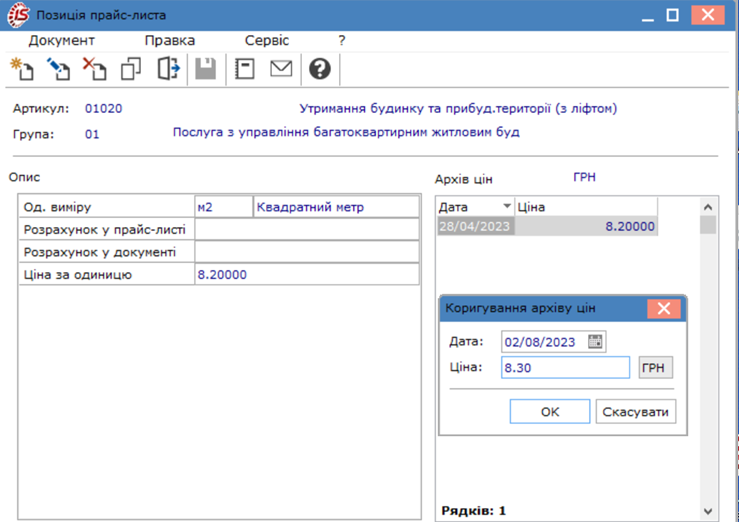
Нова ціна встановлена. Провести збереження натиснути на піктограму ![]() .
.
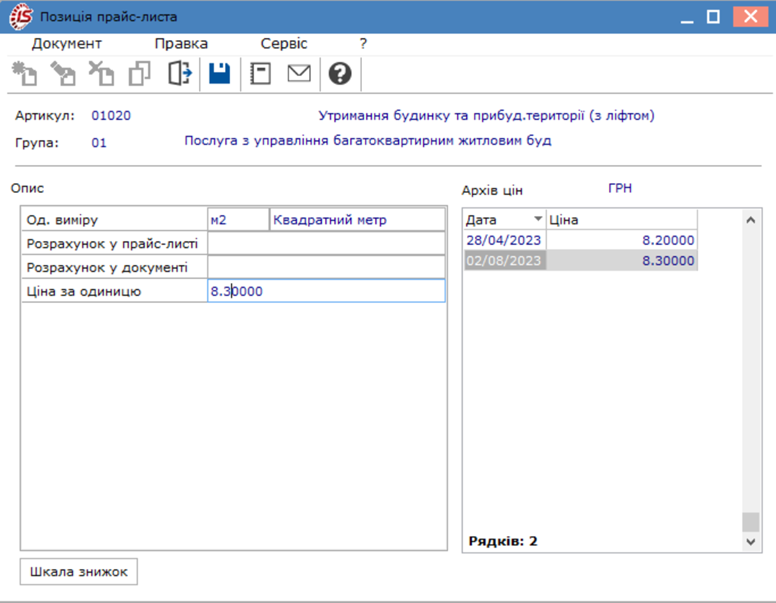
При виборі введення пункту Складові послуга містить декілька складових і є можливість формування ціни з врахуванням її складових. Для формування такої ціни необхідно по пункту меню Сервіс / Налаштування встановити позначку Використовувати ціни зі складовими. Натиснути кнопку ОК.
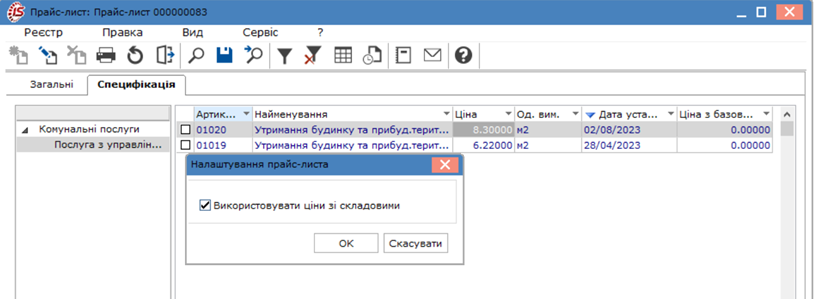
При додаванні запису в Архіві цін відкривається вікно внесення даних по складовим частинам послуги. По пункту меню Реєстр / Створити у вікні створюються записи складових ціни послуги.
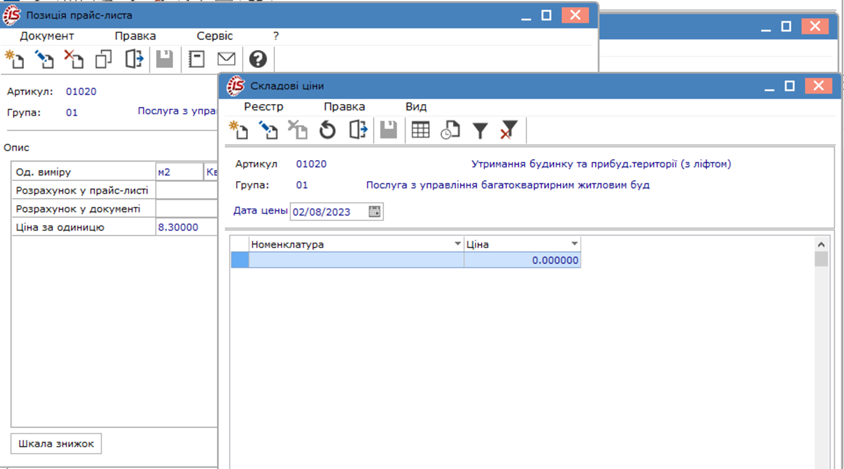
У табличній частині вікна Складові ціни по клавіші F3 обрати номенклатуру, як складову послуги та встановити ціну. Для вибору наступної позиції натиснути клавішу Enter.
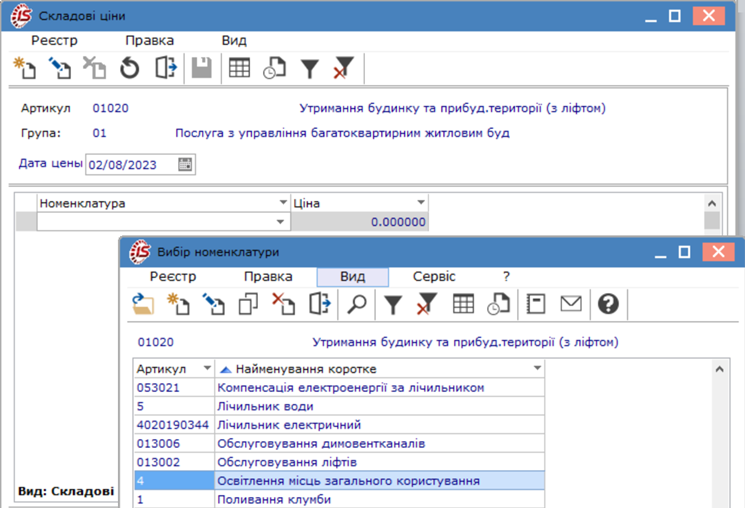
Тариф по загальній послузі буде дорівнювати сумі тарифів всіх складових.
При необхідності можна провести копіювання існуючого прайс-листа по клавіші F5 . Копіювання проводиться з обраного прайс-листа. Після копіювання на закладці Загальні змінити код і найменування прайс-листа. На закладці Специфікація змінити тарифи по послугах при необхідності.
Для проведення імпорту складових тарифів для декількох номенклатур різних прайс-листів необхідно зайти у систему Сервіс у модуль Імпорт. В модулі Імпорт обрати пункт Універсальний імпорт / Довідники / Імпорт прайс-листів / Імпорт цін та складових. Попередньо необхідно налаштувати шаблон імпорту (див. окрему нотатку).
